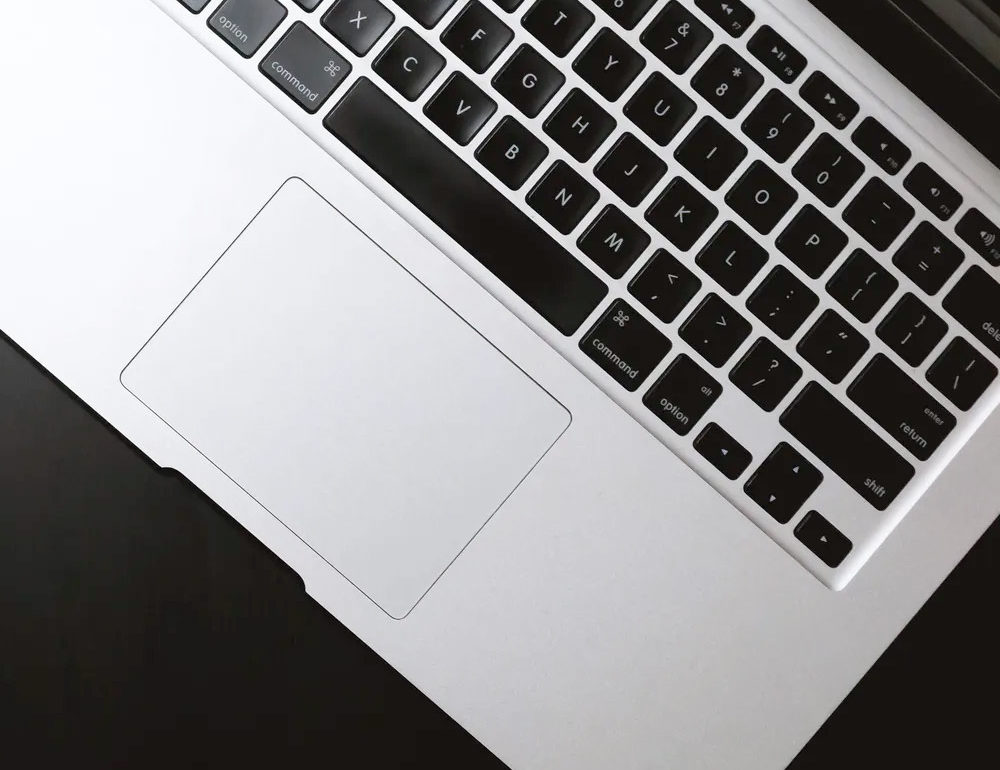El teclado es posiblemente el principal punto de interacción con tu computadora. Esto hace que su mal funcionamiento sea muy frustrante.
De todas las partes de una laptop, el teclado es posiblemente la más importante para garantizar su utilización. Por tanto, si el tuyo está funcionando extremadamente lento, no responde, o una o más teclas han dejado de funcionar, te preparamos una guía para ayudarte a encontrar una solución.
Para empezar, si el teclado de tu laptop dejó de funcionar por completo, alternativamente puedes conectar uno a través de uno de los puertos USB, o conectarlo vía Bluetooth. Con ello podrás retomar la usabilidad de tu computadora portátil mientras consigues la solución al problema.

Paso 1: encuentra la causa del problema
Lo primero es determinar si el problema con el teclado de tu computadora se debe al hardware o al software. La mejor manera de hacerlo es ingresar el BIOS de tu equipo. En la mayoría de los equipos con Windows se puede acceder presionando las teclas ‘delete’ y ‘Esc’ al momento del encendido. La combinación exacta varía según el fabricante. Todo es cuestión de probarlo.
Si pudiste acceder al BIOS sin ningún problema, es probable que sea un problema basado en software. Los siguientes consejos deberían ayudarte. Esto se debe a que el BIOS está separado del resto del sistema operativo, por lo que el mal funcionamiento del teclado no debería persistir mientras está acá.
Asegúrate de salir del BIOS sin guardar antes de continuar con los siguientes pasos.
Si necesitas acceder al BIOS por cualquier otro motivo, pero no tienes acceso al teclado, y no tienes un teclado externo a la mano, hay otra forma. Para ello, sigue las siguientes indicaciones:
- Configuración> Actualización y seguridad> Recuperación
- Haz clic en “Reiniciar ahora” debajo del subtítulo “Inicio avanzado”.

Cuando su dispositivo se inicie nuevamente, se le presentará un menú que se ve diferente a lo que normalmente vería. Desde aquí, haga clic en Opciones avanzadas> Configuración de firmware> Reiniciar.
Paso 2: reinicia la laptop
Sí, el clásico enciende, apaga, y vuelve a encender tu computadora puede ser efectivo para resolver problemas de teclado derivados del software.
Si sigues el Paso 1, ya habrá hecho esto. No obstante, nunca está demás intentar un reinicio estándar por separado.
Por si no lo sabías, la forma más fácil de hacer esto es abriendo el menú de inicio, luego hacer clic en el icono de encendido (arriba del logotipo de Windows) y seleccionar ‘Reiniciar’.
Paso 3: actualiza o reinstala los controladores del teclado
Los controladores son piezas de software que permiten que un hardware específico se comunique correctamente con el sistema operativo instalado en la computadora.
El teclado de tu computadora portátil generalmente se actualiza automáticamente. Sin embargo, existe la posibilidad de que esto no suceda tal y como be debería. A continuación te explicamos cómo actualizar o desinstalar los controladores.
- Abre el Administrador de dispositivos, buscando en la barra de tareas y haciendo clic en la primera opción. Ahora debería ver una lista de todos los dispositivos conectados a tu laptop.
- Haz clic sobre la sección ‘Teclados’ y busca un dispositivo llamado ‘Dispositivo de teclado HID’ -o similar.
- Haz clic derecho y elige ‘Actualizar controlador’ para comprobar de que tienes la última versión.
- Desde el mismo menú, también puedes ‘Desinstalar dispositivo’.
- No te preocupes, simplemente con reiniciar tu computadora los controladores se reinstalarán automáticamente.
Paso 4: verifica la configuración del teclado
Algunas configuraciones en su teclado son útiles la mayor parte del tiempo, pero pueden causar problemas si funcionan mal. Aquí se explica cómo desactivarlos en sentido de cómo arreglar un teclado de una laptop:
- Escribe ‘Panel de control’ en la sección de búsqueda de la barra de tareas y elige la primera opción.
- En la ventana que se abre, busca ‘teclado’ en la esquina superior izquierda y presiona enter.
- Haz clic en la primera opción, donde puedes ajustar la repetición de caracteres y la velocidad de parpadeo.
La distribución del teclado también puede estar causando problemas, por lo que vale la pena asegurarse de que esté configurado correctamente:
- Abre Configuración> Hora e idioma y navega a la pestaña ‘Idioma’ a la izquierda de la ventana
- En “Idiomas preferidos”, haz clic en el área indicada en rojo a continuación y selecciona “Opciones”
- Asegúrate de que está configurado en tu idioma y que esté seleccionado el diseño QWERTY normal.
Paso 5: limpie a fondo el teclado para arreglar el teclado de la laptop
Quizá, como la mayoría de las personas, eres alguien que come uno que otro snack cuando usan la laptop. Por lo que puede que las migajas y otros alimentos se alojen debajo de las teclas. Esto es lo que debes hacer para saber cómo arreglar un teclado de una laptop:
- Asegúrate de que la laptop esté completamente apagada
- Gira el dispositivo y agítela bien. Esto podría ser suficiente para desalojar algunos de los desechos más obvios.
- También puedes utilizar un aire comprimido para limpiar rápidamente.
Ahora, si sospechas que hubo algún derrame o problema con la tapa del teclado, deberías poder quitarla y reemplazarla sin demasiados problemas.
¿Cómo arreglar el teclado de la laptop si nada funciona? llama a servicio técnico
Si todo lo anterior no funciona, siempre existe la opción de llamar a un especialista técnico que le ayude a resolver el problema. Y es que bajo ningún motivo es recomendable desarmar una laptop. A diferencia de las computadoras de escritorio los espacios son mucho más estrechos. Lo que hace más probable un error catastrófico que derive en más problemas.